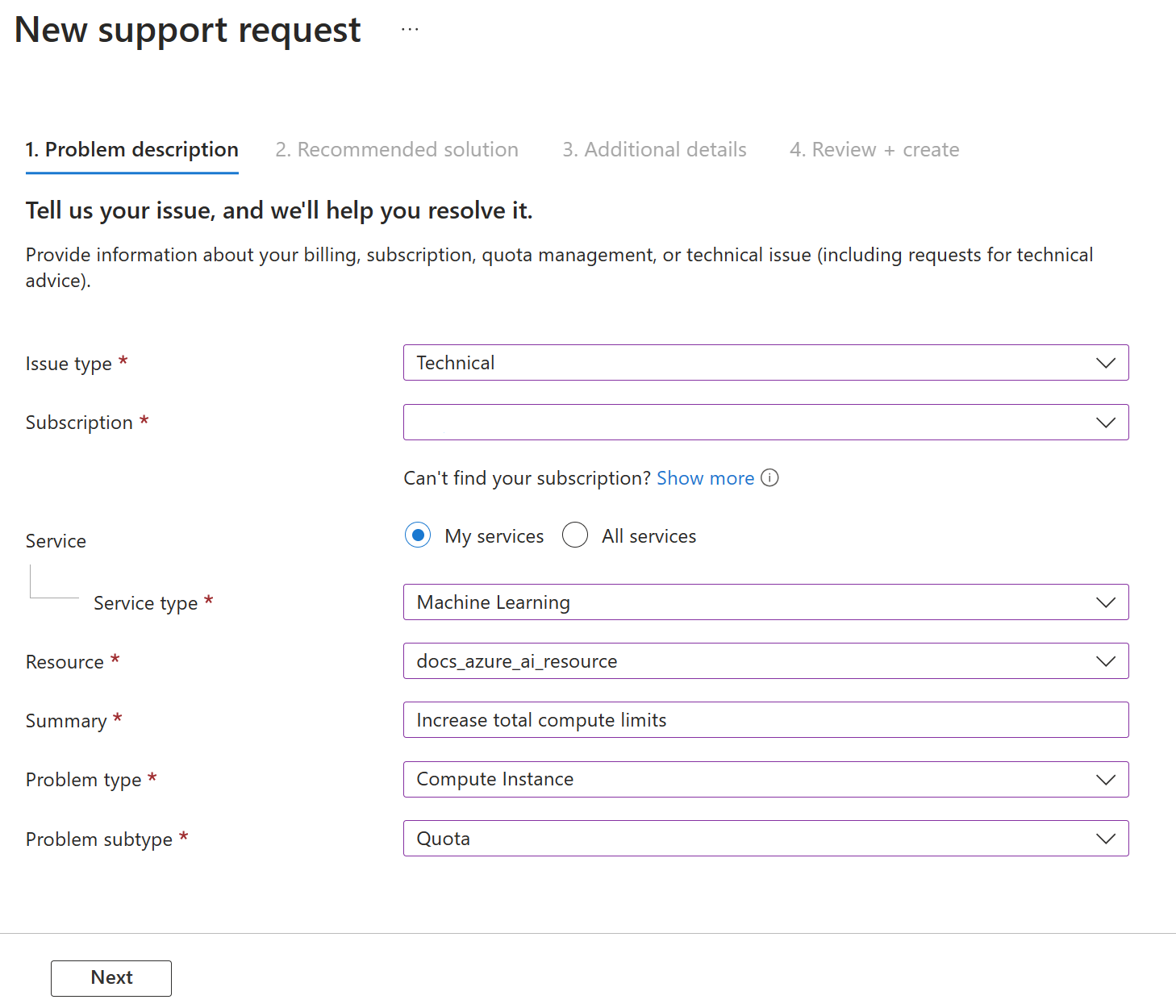Gerenciar e aumentar cotas para recursos com o Estúdio de IA do Azure
Importante
Alguns dos recursos descritos nesse artigo podem estar disponíveis apenas na versão prévia. Essa versão prévia é fornecida sem um contrato de nível de serviço e não recomendamos isso para cargas de trabalho de produção. Alguns recursos podem não ter suporte ou podem ter restrição de recursos. Para obter mais informações, consulte Termos de Uso Complementares de Versões Prévias do Microsoft Azure.
A cota fornece a flexibilidade para gerenciar ativamente a alocação de limites de taxa entre as implantações em sua assinatura. Este artigo explica o processo de gerenciamento de cotas para máquinas virtuais do Estúdio de IA do Azure e modelos de OpenAI do Azure.
O Azure usa limites e cotas para evitar estouros de orçamento devido a fraudes e para honrar as restrições de capacidade do Azure. Isso também é uma boa maneira de os administradores controlarem os custos. Considere esses limites conforme você dimensiona para cargas de trabalho de produção.
Neste artigo, você aprenderá sobre:
- Limites padrão de recursos do Azure
- Criando cotas no nível do hub do Estúdio de IA do Azure.
- Exibição de cotas e limites
- Solicitação de aumentos de cota e limite
Considerações especiais
As cotas são aplicadas a cada assinatura na sua conta. Se você tiver várias assinaturas, deverá solicitar um aumento de cota para cada assinatura.
Uma cota é um limite de crédito nos recursos do Azure, não uma garantia de capacidade. Se precisar de capacidade em larga escala, contate o suporte do Azure para aumentar sua cota.
Observação
A computação do Estúdio de IA do Azure tem uma cota separada da cota de computação principal.
Os limites padrão variam de acordo com o tipo de categoria da oferta, como avaliação gratuita, pagamento conforme o uso e série de máquina virtual (VM) (como Dv2, F e G).
Cota do Estúdio de IA do Azure
As seguintes ações no Estúdio de IA do Azure consomem cota:
- Criar uma instância de computação.
- Desenvolver um índice de vetor.
- Implantar modelos abertos a partir do catálogo de modelos.
Computação do Estúdio de IA do Azure
A Computação do Estúdio de IA do Azure tem um limite de cota padrão no número de núcleos e no número de recursos de computação exclusivos permitidos para cada região em uma assinatura.
- A cota do número de núcleos é dividida por cada família de VM e pelo total cumulativo de núcleos.
- A cota do número de recursos de computação exclusivos por região é separada da cota principal da VM, pois se aplica apenas aos recursos de computação gerenciados
Para aumentar os limites de computação, você pode solicitar um aumento de cota no Estúdio de IA do Azure.
Os recursos disponíveis incluem:
- Os núcleos dedicados por região têm um limite padrão de 24 a 300, dependendo de tipo de oferta da assinatura. Você pode aumentar o número de núcleos dedicados por assinatura para cada família de VM. Famílias de VM especializadas, como as séries NCv2, NCv3 ou ND, começam com um padrão de zero núcleos. As GPUs também são padrão para zero núcleos.
- O limite de computação total por região tem um limite padrão de 500 por região dentro de uma determinada assinatura e pode ser aumentado até um valor máximo de 2500 por região. Esse limite é compartilhado entre instâncias de computação e implantações de pontos de extremidade online gerenciadas. Para fins de cota, a instância de computação é considerada como um cluster de nó único. Para aumentar o limite total de computação, abra uma solicitação de suporte ao cliente online.
Ao abrir a solicitação de suporte para aumentar o limite total de computação, forneça as seguintes informações:
Selecione Técnico como o “Tipo de problema”
Selecione a assinatura na qual você deseja aumentar a cota.
Selecione Machine Learning como o serviço.
Selecione o recurso para o qual você deseja aumentar a cota.
No campo Resumo, insira "Aumentar os limites totais de computação"
Selecione Instância de computação como o tipo do problema e cota como o subtipo do problema.
Selecione Avançar.
Na página Detalhes adicionais, forneça a ID da assinatura, a região, o novo limite (entre 500 e 2500) e a justificativa comercial para aumentar os limites totais de computação para a região.
Selecione Criar para enviar o tíquete de solicitação de suporte.
Cota compartilhada do Estúdio de IA do Azure
O Estúdio de IA do Azure fornece um pool de cota compartilhada que está disponível para diferentes usuários em várias regiões usarem simultaneamente. Dependendo da disponibilidade, os usuários podem acessar temporariamente a cota do pool compartilhado e usar a cota para executar testes por um período limitado de tempo. A duração do tempo específica depende do caso de uso. Ao usar temporariamente a cota do pool de cotas, você não precisa mais registrar um tíquete de suporte para um aumento de cota de curto prazo ou aguardar a aprovação da solicitação de cota antes de prosseguir com sua carga de trabalho.
O uso do pool de cotas compartilhado está disponível para testar a inferência dos modelos Llama-2, Phi, Nemotron, Mistral, Dolly e Deci-DeciLM do Catálogo de Modelos. Você deve usar a cota compartilhada somente para criar pontos de extremidade de teste temporários, não pontos de extremidade de produção. No caso de pontos de extremidade na produção, você deve solicitar cota dedicada. A cobrança por cota compartilhada é baseada em uso, assim como a cobrança para famílias de máquinas virtuais dedicadas.
Instâncias de Contêiner
Para obter mais informações, consulte Limites de Instâncias de Contêiner.
Armazenamento
O Armazenamento do Azure tem um limite de 250 contas de armazenamento por região e assinatura. Esse limite inclui contas de armazenamento Standard e Premium.
Exibir e solicitar cotas no Estúdio de IA do Azure
Use cotas para gerenciar a meta de alocação de computação entre os vários recursos de hubs do Estúdio de IA do Azure na mesma assinatura.
Por padrão, todos os hubs compartilham a mesma cota que a cota no nível de assinatura para famílias de VMs. No entanto, você pode definir uma cota máxima para famílias de VM individuais para ter uma governança e um controle de custo mais detalhados dos hubs em uma assinatura. As cotas para famílias de VMs individuais permitem que você compartilhe a capacidade e evite problemas de contenção de recursos.
No Estúdio de IA do Azure, vá para a página inicial e selecione Cota.
Selecione a guia ML do Azure para ver a cota das famílias de VMs. A cota é exibida no nível da assinatura na região do Azure selecionada. Para solicitar uma cota maior, selecione a família de VMs e, a seguir, selecione Solicitar cota.
Próximas etapas
Comentários
Em breve: Ao longo de 2024, eliminaremos os problemas do GitHub como o mecanismo de comentários para conteúdo e o substituiremos por um novo sistema de comentários. Para obter mais informações, consulte https://aka.ms/ContentUserFeedback.
Enviar e exibir comentários de